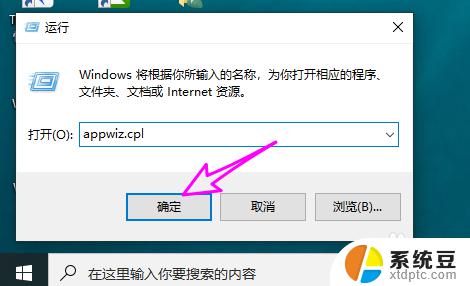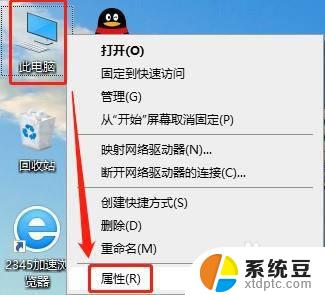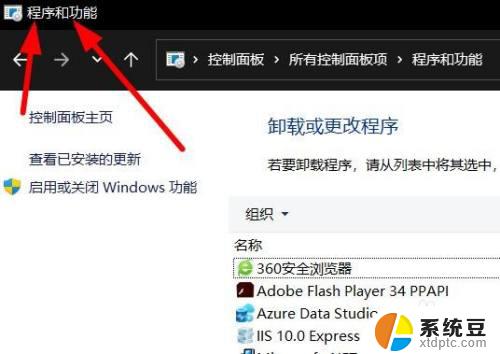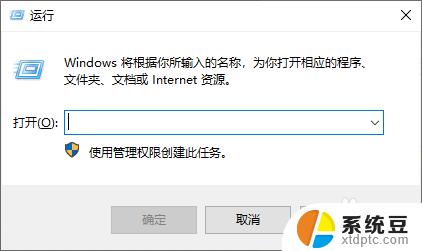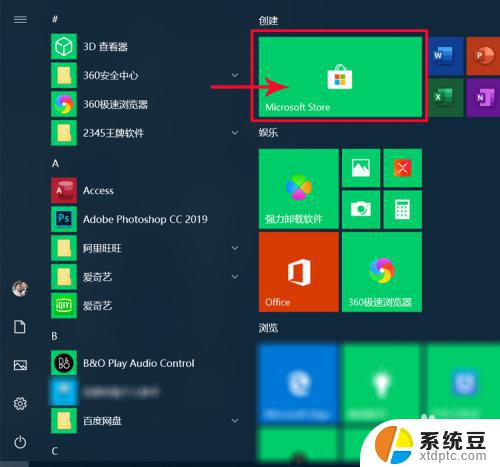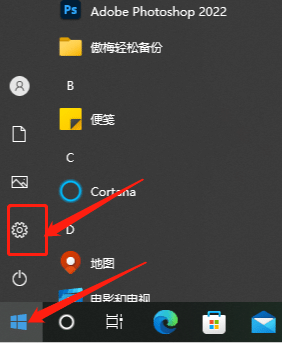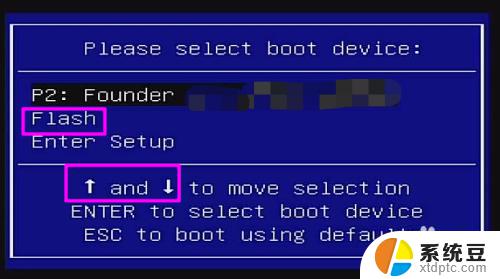windows10卸载补丁 win10卸载已安装的更新补丁
更新时间:2023-09-05 11:27:10作者:xtang
windows10卸载补丁,在使用Windows 10操作系统的过程中,我们时常会遇到一些问题或者不兼容的情况,这些情况可能会影响我们的电脑性能或者使用体验,幸运的是Windows 10提供了卸载补丁的功能,使我们能够轻松地解决这些问题。通过卸载已安装的更新补丁,我们可以回到之前的状态,排除问题并恢复电脑的正常运行。在本文中我们将详细介绍如何在Windows 10中卸载补丁,以帮助大家更好地解决各种问题。
具体步骤:
1.首先打开控制面板
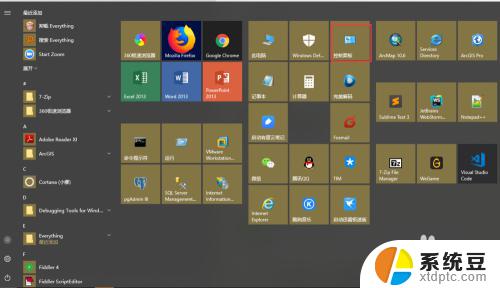
2.在控制面板中找到卸载程序
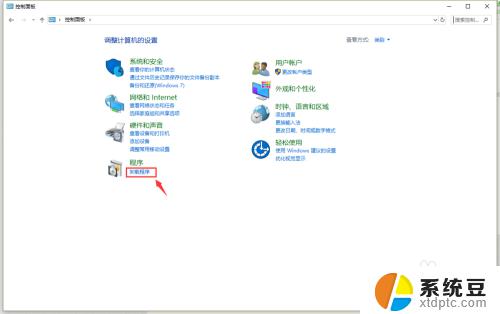
3.打开卸载程序后在打开查看已安装的更新
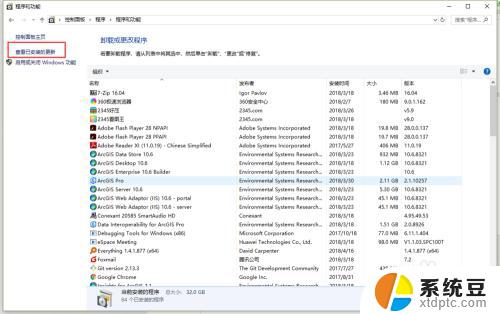
4.我们可以看到所有安装的补丁
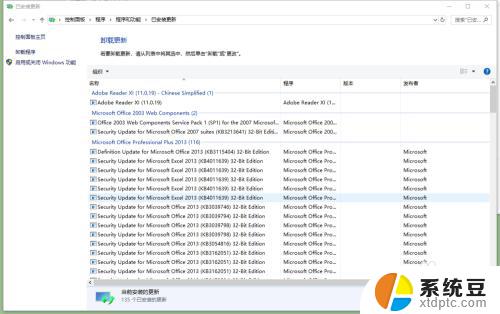
5.我们找到打算卸载的补丁,右击。会弹出卸载按钮,点击卸载即可。
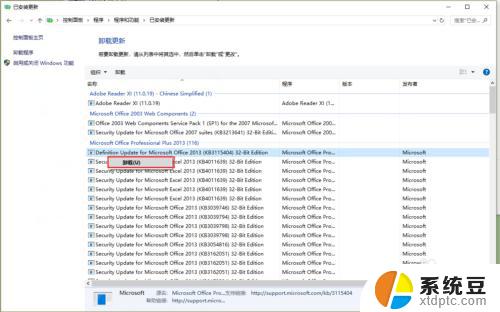
6.我们也可以根据补丁的发布者或者时间卸载。
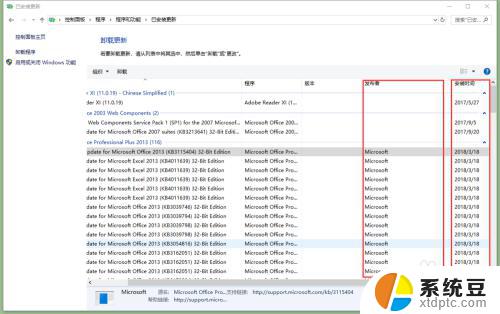
7.我们可以右击标题栏,勾选要显示的列。
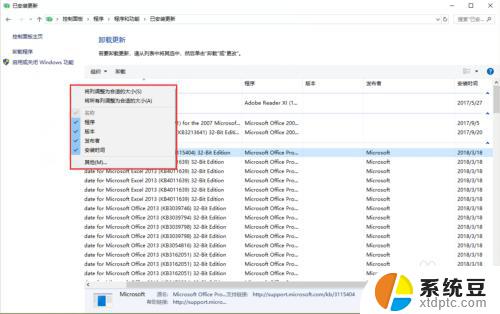
以上就是卸载Windows 10更新补丁的全部内容,如果你遇到了类似的问题,可以按照小编提供的方法进行解决,希望这些方法能够帮助到大家。